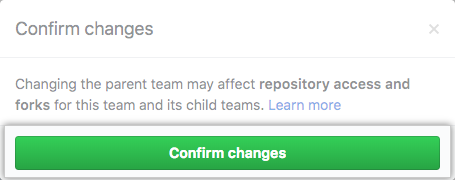Solicitar agregar un equipo hijo
Si tienes permisos de mantenedor en un equipo, puedes solicitar anidar un equipo existente en tu equipo en la jerarquía de tu organización.
Cuando solicitas agregar un equipo como hijo, se envía una solicitud a los mantenedores del equipo hijo. Una vez que un mantenedor del equipo hijo aprueba tu solicitud, el equipo hijo se anida en el equipo padre de la jerarquía de tu organización.
Si eres propietario de una organización o tienes permisos de mantenedor del equipo tanto en el equipo hijo como en el equipo padre, puedes agregar el equipo hijo sin solicitar aprobación o modificar el padre del equipo hijo desde la página de configuraciones del equipo hijo. Para obtener más información, consulta "Mover un equipo en la jerarquía de tu organización".
Los equipos hijos heredan los permisos de acceso del equipo padre. Para obtener más información acerca de las jerarquías de los equipos, consulta "Acerca de los equipos".
-
En la esquina superior derecha de GitHub Enterprise, haz clic en tu foto de perfil, y luego haz clic en Tu perfil.
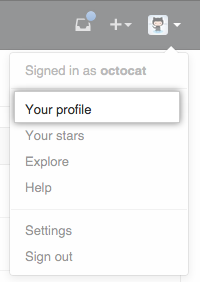
-
A la izquierda de tu página de perfil, en "Organizaciones", haz clic en el icono de tu organización.
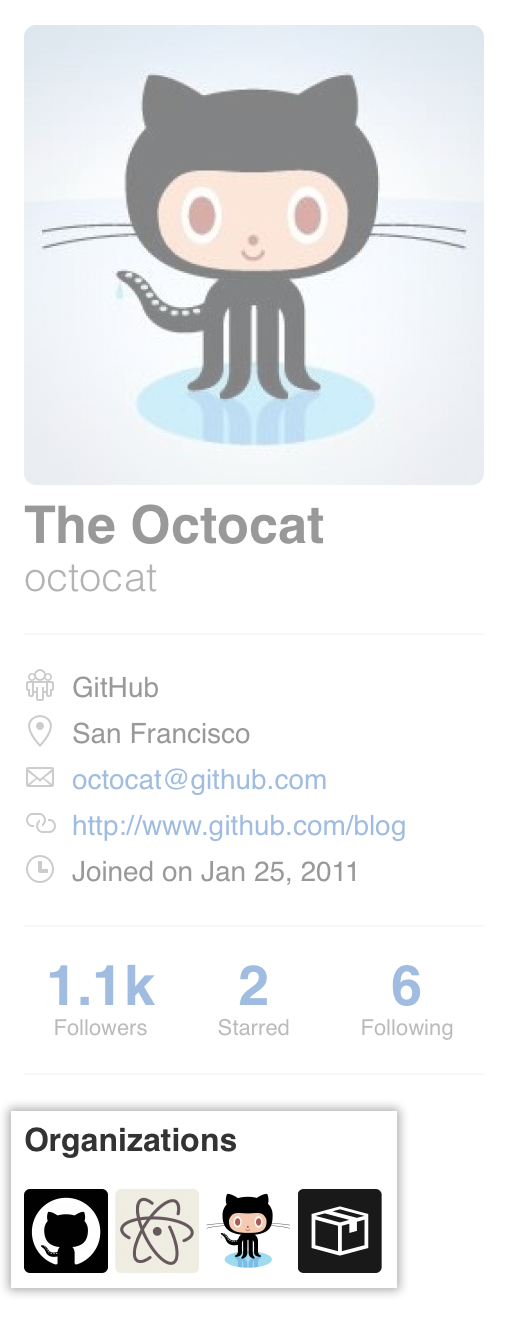
-
En el nombre de tu organización, haz clic en Equipos.
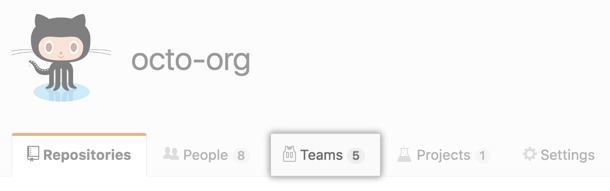
-
En la lista de equipos, haz clic en el nombre del equipo al que quieres agregar el equipo hijo.
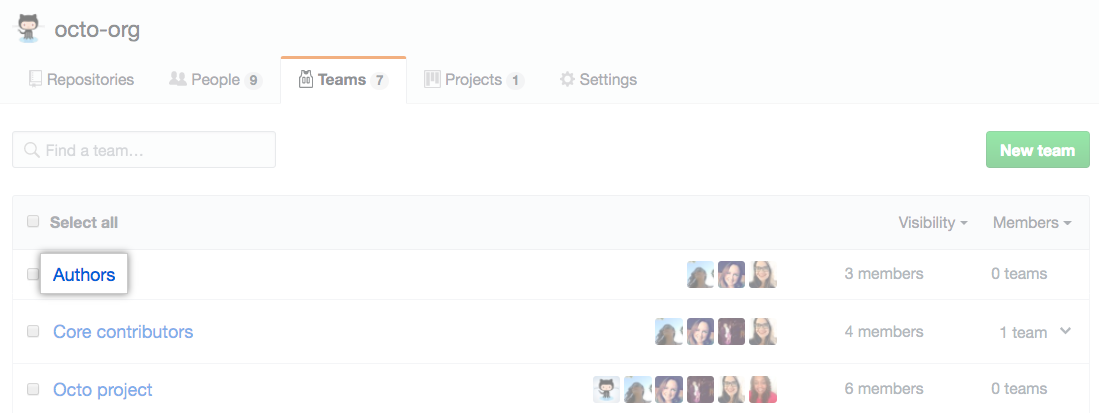
-
En la parte superior de la página del equipo, haz clic en Teams (Equipos).

-
Haz clic en Add a team (Agregar un equipo).
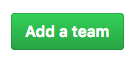
-
Type the name of the team you'd like to add as a child team, and select it from the drop-down list.
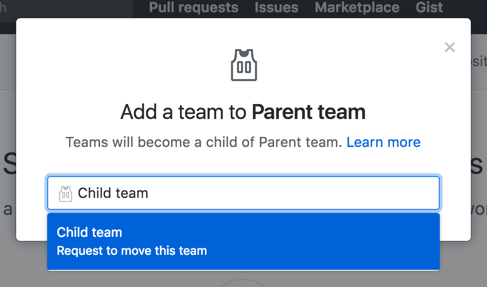
-
Lee acerca de los permisos de acceso a repositorios que se han modificado.
-
Haz clic en Confirm changes (Confirmar cambios) para enviar una solicitud para agregar al equipo hijo.